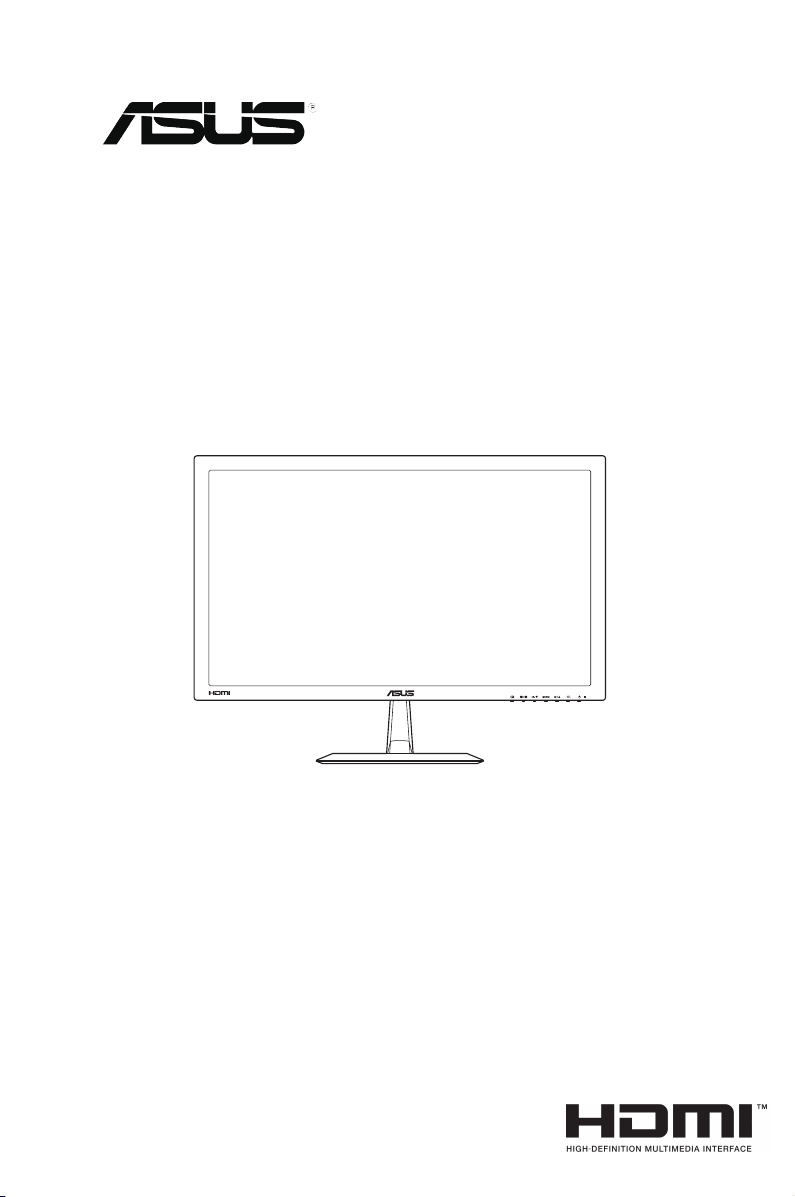
VX228 系列
液晶顯示器
使用手冊
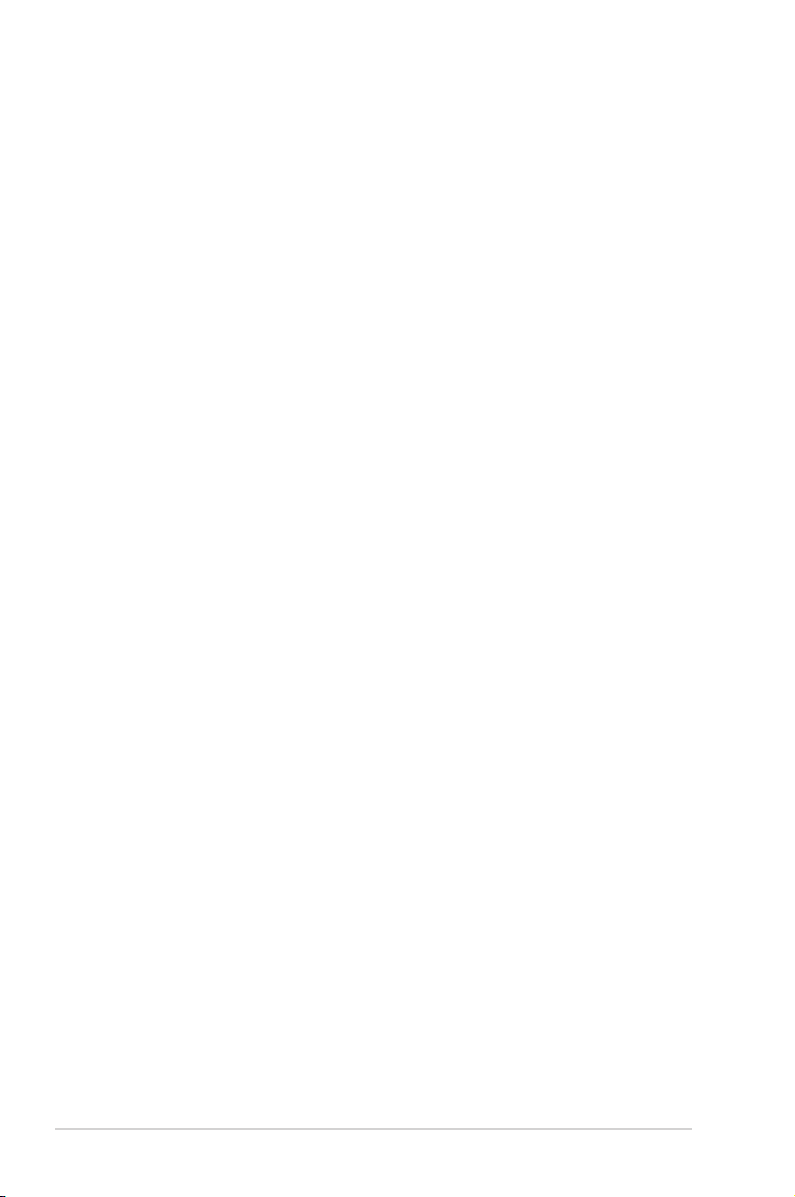
第一版
2013年7月
版權© 2013 ASUSTeK COMPUTER INC. 保留所有權利。
未經 ASUSTeK COMPUTER INC.(以下簡稱「ASUS」)書面同意,除購買後作為備份用途的說明文件
外,不得以任何形式或任何方法再製、傳送、轉錄本手冊(包括手冊內容所述之產品及軟體)、儲存於檢索
系統或轉譯成任何語言。
如有下列情況,不得延長產品保固期限:(1) 未經 ASUS 書面同意,逕行修復、改裝或更改本產品;或 (2)
產品序號汙損或遺失。
ASUS「依現狀」提供本手冊,不包含任何形式之明示或暗示保固,包括但不限於暗示性保固、適售性條件
或作為特定用途之適用性。在任何情況下,即使 ASUS 已被告知手冊內容之瑕疵、錯誤或產品可能導致該類
損壞之可能性,針對任何因間接、特殊、意外或連帶關係所造成之損壞(包括利潤或營業損失、使用或資料
損失、營業中斷與類似損失之損害),ASUS 主管、職員、雇員或代理商均不負任何責任。
本手冊所含之規格與資訊僅供參考,不應視為 ASUS 之保證,如有變更恕不另行通知。針對本手冊(包括手
冊內容所述產品及軟體)可能出現之任何錯誤或不準確之處,ASUS 均不負任何責任。
本手冊中出現之產品和企業名稱,可能為其所屬公司之註冊商標或版權,此處為顧及用戶權益,僅做識別或
說明使用,並無侵權意圖。
ii
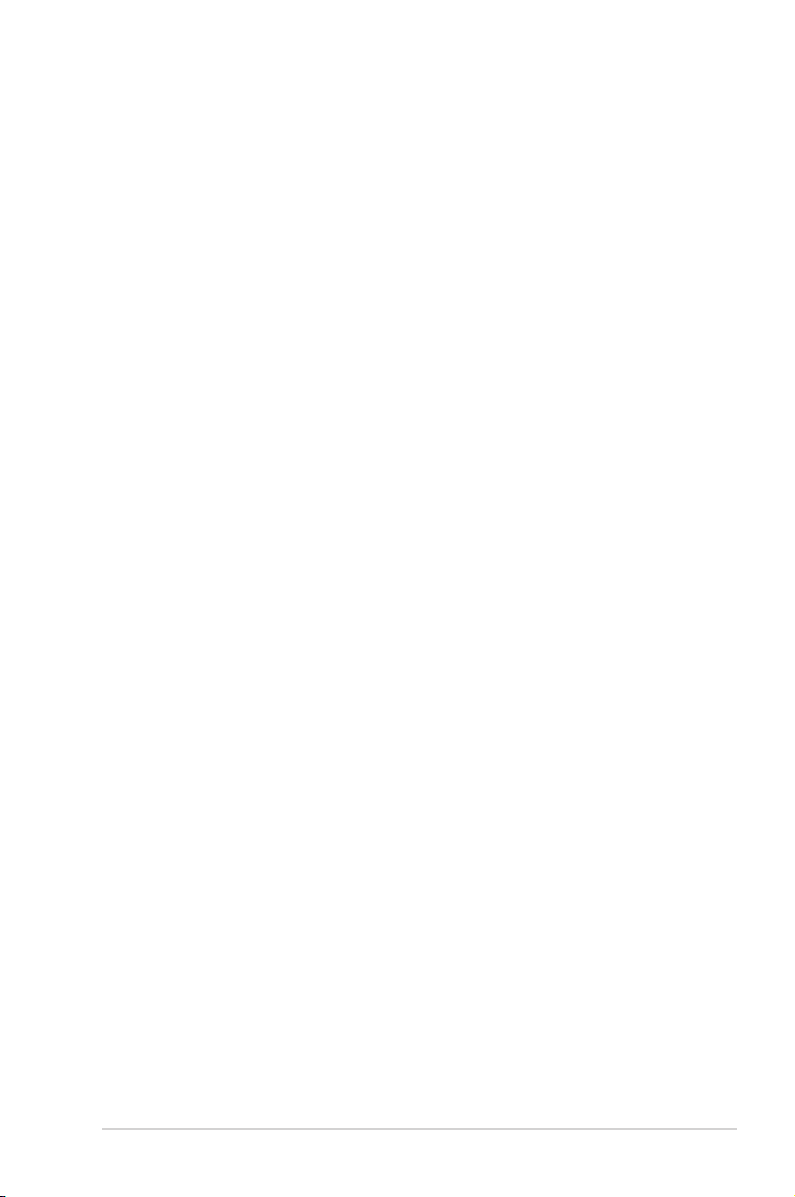
目錄
注意事項 ........................................................................................................iv
安全資訊 .........................................................................................................v
保養與清潔 .....................................................................................................vi
回收服務 .......................................................................................................vii
1.1 歡迎使用! .....................................................................................1-1
1.2 包裝內容 ......................................................................................... 1-1
1.3 顯示器簡介 .....................................................................................1-2
1.3.1 正視圖 ..............................................................................1-2
1.3.2 後視圖 ..............................................................................1-4
1.3.3 QuickFit 功能 ....................................................................1-5
1.3.4 GamePlus 功能 ................................................................1-6
2.1 組合顯示器底座 .............................................................................. 2-1
2.1.1 組裝底座 .......................................................................... 2-1
2.1.2 拆卸底座 .......................................................................... 2-2
2.2 調整顯示器 .....................................................................................2-3
2.3 連接纜線 ......................................................................................... 2-3
2.4 開啟顯示器 .....................................................................................2-5
3.1 OSD(螢幕功能顯示)選單 ...........................................................3-1
3.1.1 如何重新設定 .................................................................. 3-1
3.1.2 OSD 功能簡介 ................................................................. 3-1
3.2 規格摘要 ......................................................................................... 3-5
3.3 故障排除(常見問題) ...................................................................3-9
3.4 支援的操作模式 ............................................................................ 3-10
iii

注意事項
聯邦通訊委員會 (FCC) 聲明
本裝置符合 FCC 條款第 15 部分的規定。操作程序受限於下列兩項條件:
• 本裝置不得引起有害干擾,且
• 本裝置必須接受任何可接收的干擾,包括可能導致意外操作的干擾。
本設備經測試符合 FCC 條款第 15 部分關於 B 級數位裝置的規定。這些限
制之主要目的乃針對住宅區內的安裝提供有害干擾的合理保護。本設備會產
生、使用並放射無線射頻能量,如未根據製造商的指示方法安裝和使用本設
備,可能會對無線電通訊造成有害干擾。然而,我們無法保證在特定環境下
安裝此設備不會造成任何干擾。若本設備確實對無線電或電視接收造成不良
干擾,您可採取以下方式改善干擾情形:
• 重新調整收訊天線的方向或位置。
• 將設備與接收器之間的距離加大。
• 將設備與接收器插至使用不同電路的電源插座。
• 向有經驗的無線電電視技術人員尋求協助。
本產品會執行電源管理功能。若在 10 秒後未收到訊號,產品即自動進入睡
眠待機模式。
身為 Energy Star® 的合作夥伴,本公司確保本產品符合
Energy Star® 關於能源效益的指導原則。
加拿大通訊部聲明
根據加拿大通訊部於無線電干擾法規中針對數位裝置發射無線電干擾所制定
的 B 級限制,本數位裝置所發射之無線電干擾並未超出上限。
本 B 級數位裝置符合加拿大 ICES-003 之規定。
iv
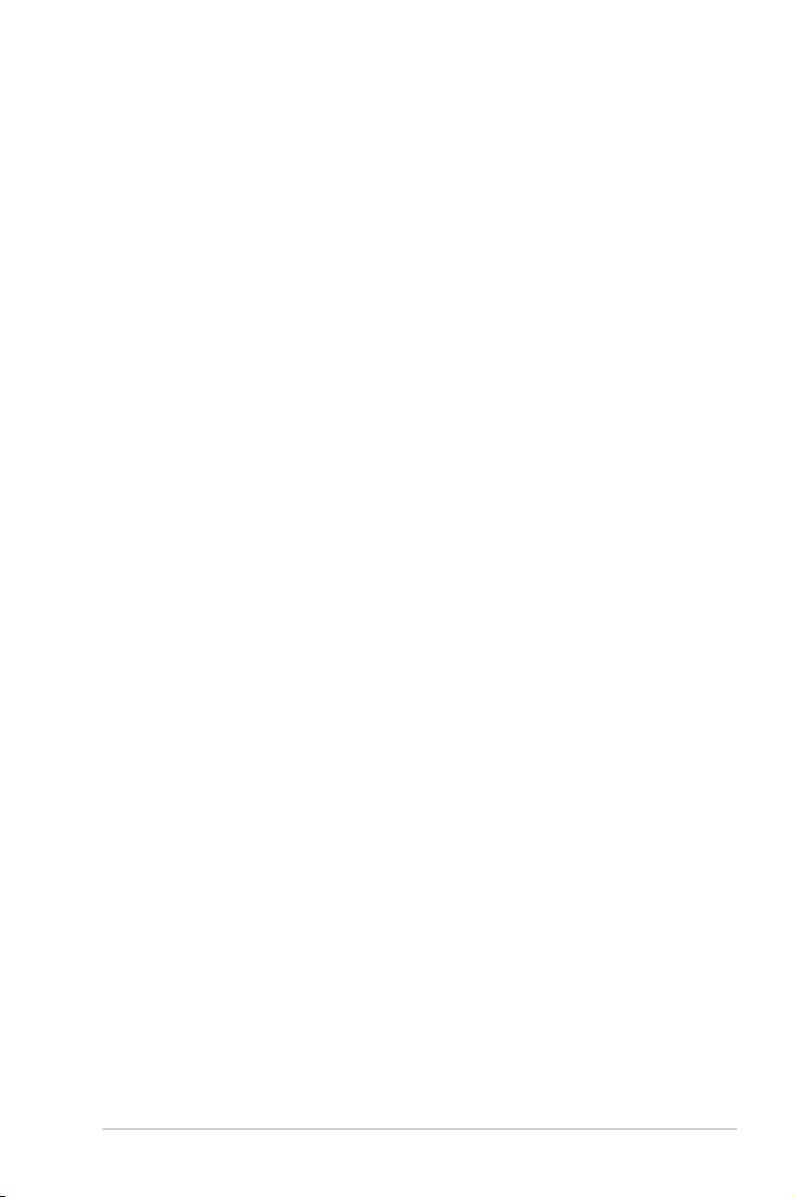
安全資訊
• 安裝本顯示器之前,請詳閱產品包裝內的說明文件。
• 為避免起火或觸電,請勿將顯示器暴露於下雨或潮濕的環境中。
• 切勿嘗試打開顯示器機殼。顯示器內的高壓電可能會造成嚴重的人身傷
害。
• 若電源中斷,切勿嘗試自行修復。請洽詢合格維修技術人員或經銷商。
• 使用本產品前,請務必正確連接所有纜線,並確認電源線並未損壞。若
發現任何損壞情形,請立即洽詢經銷商。
• 機殼背面或頂端的狹槽和開口為通風孔, 請勿堵塞這些狹槽。除非通風
良好,否則切勿將本產品放置於散熱器或熱源附近或上方。
• 本顯示器只能使用標籤上註明的電源類型運作。若您不確定電源類型,
請洽詢經銷商或當地的電力公司。
• 請使用符合當地電源標準的電池插頭。
• 請勿讓排插和延長線的電源過載。電源過載可能會引發火災或造成觸
電。
• 請避開多塵、潮濕和極溫的環境。請勿將顯示器放置於任何可能潮濕之
處。請將顯示器置於平穩的表面上。
• 雷雨期間或長時間不使用時,請拔下本裝置的插頭, 避免顯示器因電源
突波而造成損壞。
• 切勿將任何異物塞入顯示器機殼開口內,也不可讓液體潑灑流入。
• 為確保適當的運作,使用本顯示器時,請務必搭配使用符合 UL 規格並
配備 100-240V AC 插座的個人電腦。
• 若發生任何技術方面的顯示器問題,請洽詢合格維修技術人員或零售
商。
v
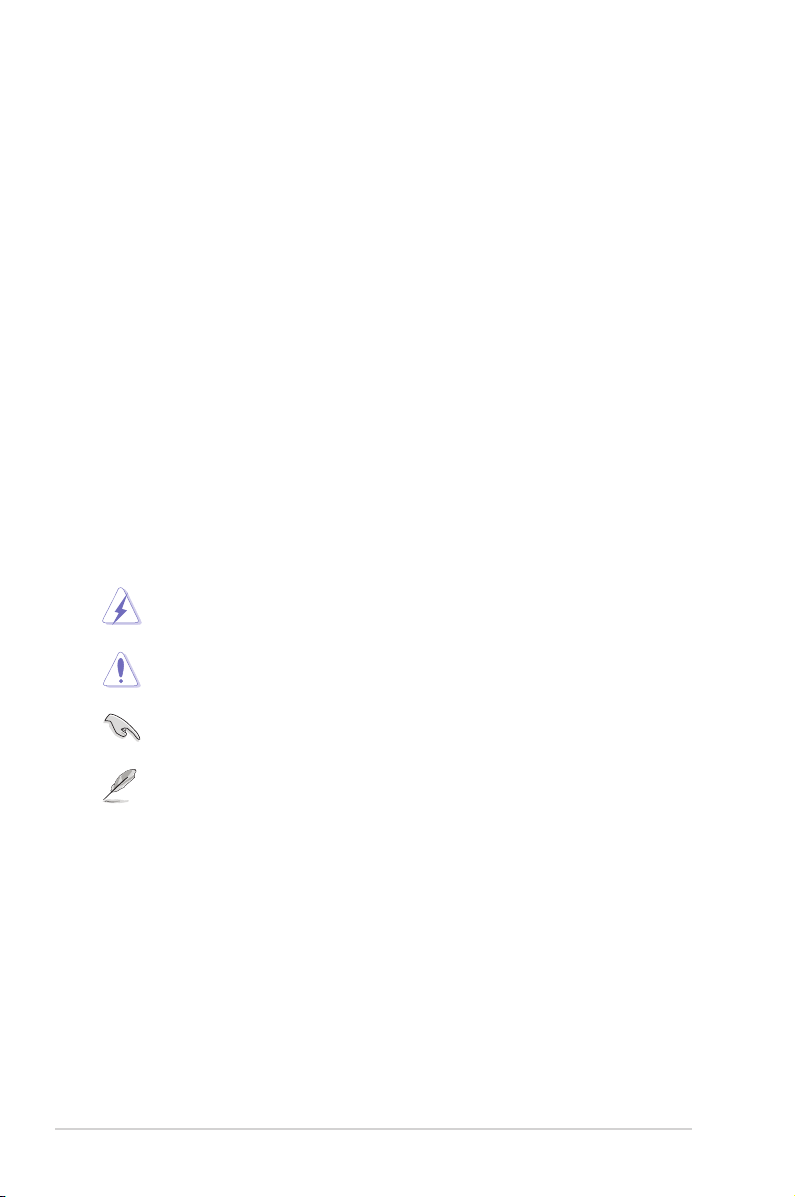
保養與清潔
• 抬高顯示器或變更顯示器位置前,請先拔下纜線和電源線。請依照正確
的抬高方式放置顯示器。抬高或移動顯示器時,請握住顯示器的邊緣。
抬起顯示器時,切勿只握住底座或電源線。
• 清潔:請關閉顯示器電源並拔下電源線。請使用不會造成刮傷的軟布清
潔顯示器表面, 並以軟布沾少許中性清潔劑清除頑垢。
• 避免使用含酒精或丙酮的清潔劑。請使用液晶顯示器專用的清潔劑。切
勿將清潔劑直接噴灑於螢幕上,以免滲入顯示器內並引起觸電。
以下徵狀為顯示器正常現象:
• 第一次使用本顯示器時,螢幕可能會因螢光燈的自然特性而出現閃爍的
情形。請關閉電源後重新開啟,讓閃爍情況消失。
• 不同的桌面樣式可能會造成螢幕出現輕微亮度不均的情況。
• 顯示同樣的影像數小時後,當您切換影像時,可能會出現原有影像的殘
影。螢幕畫面會慢慢恢復正常,關閉電源開關數小時也可以改善此情
況。
• 螢幕變黑、閃爍或無法運作時,請交由經銷商或維修中心處理。切勿自
行維修螢幕!
本手冊使用慣例
警告:可防止使用者因自行嘗試完成工作而受傷的資訊。
注意:可防止使用者因自行嘗試完成工作而損壞元件的資訊。
重要:使用者完成工作時必須遵守的資訊。
注意事項:協助使用者完成工作的訣竅和其他資訊。
vi
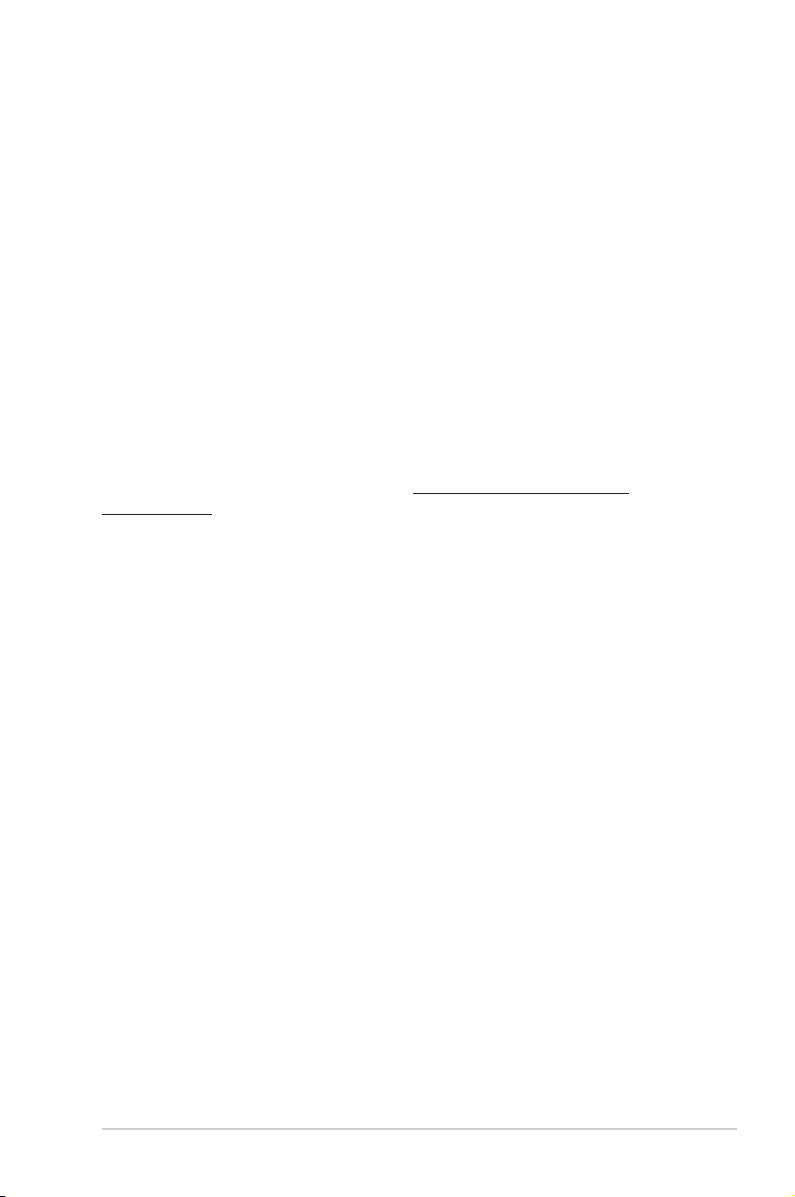
更多詳細資訊
如需其他資訊與產品及軟體更新,請參閱下列來源。
1. ASUS 網站
ASUS 全球網站提供關於 ASUS 硬體和軟體產品的最新資訊。請參閱
http://www.asus.com
2. 附加說明文件
產品包裝可能內含經銷商額外加入的保固卡等說明文件。這些文件並
非標準包裝內容物。
回收服務
ASUS 回收計畫源自於本公司對於採取最高環保標準的承諾。我們相信可為
本公司客戶提供能負責任地回收本公司產品、電池、其他元件,以及包裝材
料的解決方案。
如需不同地區內詳細的回收資訊,請至 http://csr.asus.com/english/
Takeback.htm 網站。
vii
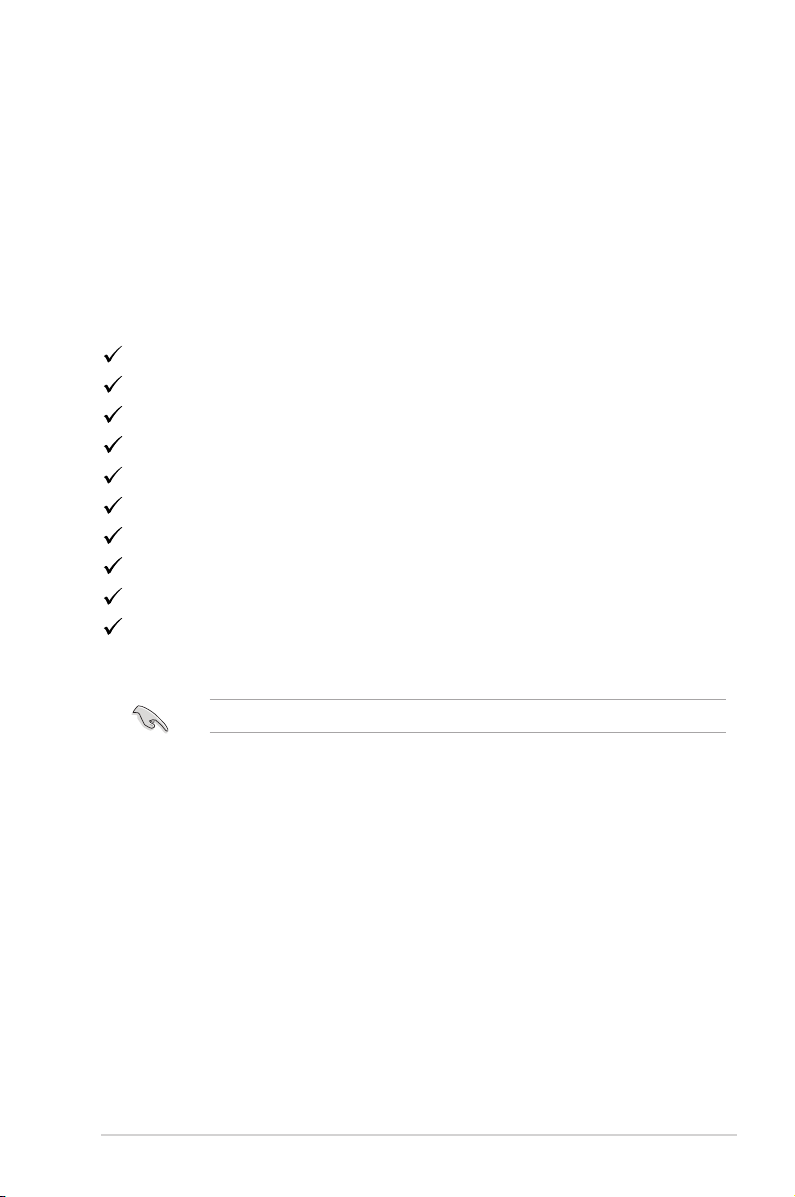
1.1 歡迎使用!
感謝您購買 ASUS® 液晶顯示器!
ASUS 最新的寬螢幕液晶顯示器提供更清晰、更寬廣、更鮮明的畫面顯示,
以及許多增強觀賞體驗的功能。
透過這些功能,您可以盡情享受顯示器所帶來的便利性及愉快的視覺體驗!
1.2 包裝內容
請檢查您的包裝內是否包含下列項目:
液晶顯示器
一個變壓器
一條電源線
一條 VGA 纜線
一條 DVI 纜線(
一條 DVI-HDMI 纜線(
一條 HDMI 纜線(
一條音源線(
一本快速使用指南
一張保固卡
*視地區而定,僅適用於 VX228N
*視地區而定,僅適用於 VX228H
*視地區而定,僅適用於 VX228H
*僅適用於 VX228H
如前述任何項目損壞或缺漏,請立即洽詢經銷商。
)
)
)
)
ASUS 液晶顯示器 VX228H, VX228N, VX228D
1-1
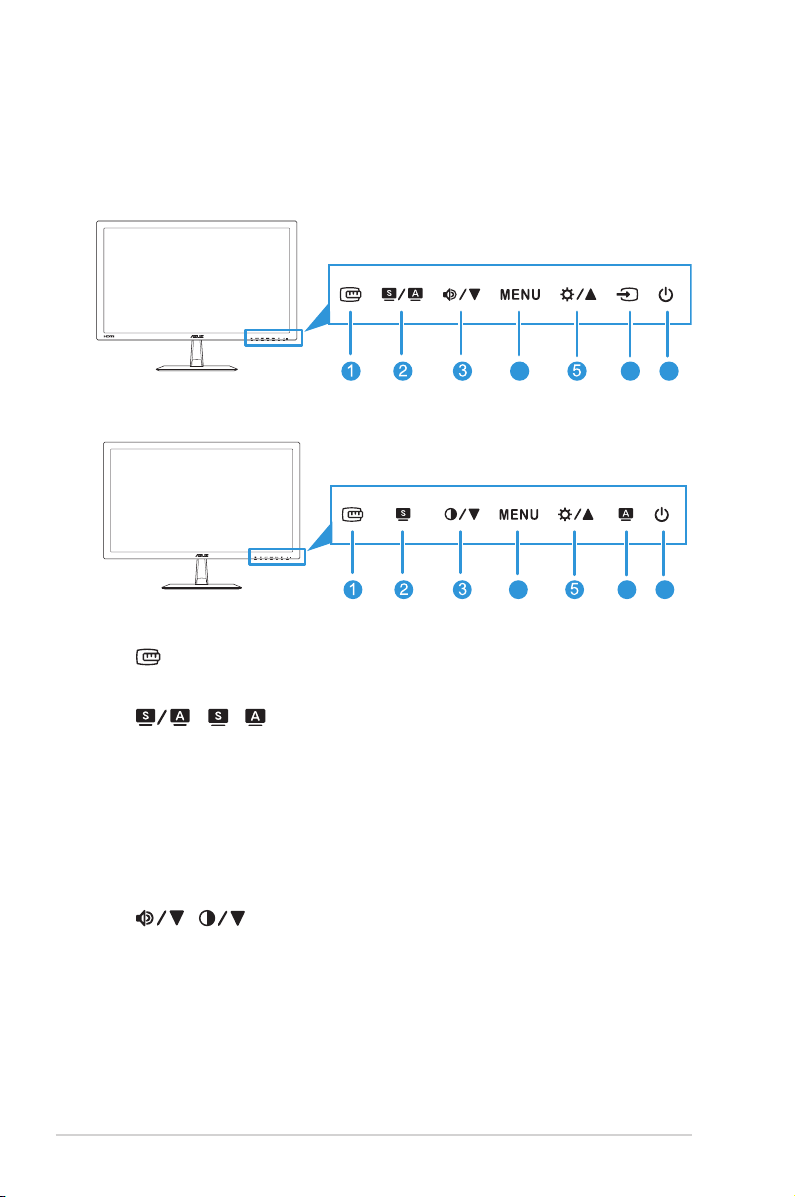
1.3 顯示器簡介
74 6
1.3.1 正視圖
VX228H
VX228N/D
1. 按鈕:
• 啟動 QuickFit 功能。(請參閱第 1.3.3 節 QuickFit 功能)。
2. / / 按鈕:
• 按下此快速鍵切換六種採用 SPLENDID™ 影像增強技術的預設影
像顯示模式 (風景模式、標準模式、劇院模式、遊戲模式、夜間模
式及 sRGB 模式)。
• 啟用 OSD 選單時,按此按鈕可退出 OSD 選單或返回前一個選
單。
• 按住此按鈕 2 到 4 秒,即可自動將影像調整至最佳位置、時脈和
相位。
3. / 按鈕:
• 減少數值或向左向下移動選項。
• 音量快速鍵(僅適用於 VX228H 機型)
• 快速鍵對照(僅適用於 VX228N/D 機型)
74 6
74 2
1-2
第 1 章: 產品介紹

4. 「MENU」按鈕:
• 開啟 OSD 選單。
• 執行所選的 OSD 選單項目。
• 按下此按鈕約 5 秒鐘即可啟動按鍵鎖定功能。
再按住約 5 秒鐘可停用該功能。
5. 按鈕:
• 增加數值或向右向上移動選項。
• 亮度快速鍵
6. 輸入選擇按鈕:
• 選取可用的輸入訊號源(僅適用於 VX228H 機型)。
連接 VGA、HDMI 或 DVI 纜線與顯示器後,按下 (「輸入選擇」按鈕)顯
示 VGA/HDMI/DVI 訊號。
7. 電源按鈕電源指示燈:
• 按下此按鈕可開啟關閉顯示器電源。
• 電源指示燈的顏色定義如下表所示。
狀態 說明
白色 電源開啟
橘色 待機省電
熄滅 熄滅
ASUS 液晶顯示器 VX228H, VX228N, VX228D
1-3

1.3.2 後視圖
VX228H
HDMIHDMI
VGA
HDMI2HDMI
1
VGA
21
4
6
VX228N/D
VGADVI
DVI
VGA
527
6
1. HDMI 埠:此連接埠適用於連接 HDMI 相容裝置。
2. VGA 埠:此 15-pin 埠適用於 PC VGA 連接。
3. 音訊輸入埠:此連接埠以搭售的音源線連接 PC 音源。
4. 耳機插孔:此連接埠用以連接耳機。
5. DC 輸入埠:此連接器用以連接變壓器。
6. Kensington 防盜鎖孔:此連接埠連接防盜用的纜線鎖。
7. DVI 埠:此 24-pin 連接埠適用於 PC(個人電腦)DVI-D 數位訊號連
接(僅適用於 VX228H 機型)。
1-4
第 1 章: 產品介紹

1.3.3 QuickFit 功能
QuickFit 功能可讓使用者直接在螢幕上預覽文件或相片版面配置,而不需列
印測試複本。
QuickFit 具有兩種圖案:
a. 方格圖案:方便設計師及使用者在一頁上編排內容及版面配置,達
成一致的外觀及質感。
Alignment Grid
QuickFitEXIT
b. 相片尺寸:可讓攝影師及其他使用者在螢幕上以實際尺寸,精準檢
視及編輯其相片。
4x6 3x5 2x2
QuickFitEXIT
5x78x10
QuickFitEXIT
若要啟動 QuickFit,請重複按下 QuickFit 快速鍵,在不同的圖樣尺寸之間切
換。
啟動 QuickFit 時,按下控制按鈕即可進行調整。在螢幕右下角內顯示的
QuickFit OSD 將引導使用者進行選擇。
QuickFitEXITQuickFitEXIT
VX228H VX228N/D
ASUS 液晶顯示器 VX228H, VX228N, VX228D
1-5

1.3.4 GamePlus 功能
GamePlus 功能可在遊玩不同類型的遊戲時為玩家提供工具套件並打造更出
色的遊戲環境。另外,瞄準點功能則是專為喜好第一人稱射擊 (FPS) 遊戲
的新玩家或新手而設計。
啟動 GamePlus :
1. 按下「MENU」按鈕啟動 OSD 選單。
2. 按下 / 及 以選擇系統設定,然後按「MENU」按鈕進
入系統設定子選單。
3. 按下 / 及
以選擇 GamePlus,然後按
「MENU」 按鈕進入系統設定
子選單。
4. 按下 / 及 以選
擇 開,然後按「MENU」按鈕進
入系統設定子選單。
5. 按下 / 選擇瞄準點或計時器,然後按「MENU」按鈕確認
選項。
6. 若要退出 OSD 選單,請按 按鈕。
GamePlus 主選單 GamePlus - 瞄準點
GamePlus
VX228
Splendid
Ғ૾
ᇆည
ᏮˢᏴፄ
րనؠ
GamePlus
ฟ
ᙯ
Move Menu Exit
Aimpoint
(Practice Mode)
: Exit / Off: Select MENU : OK
Timer
: Exit / Off: Select MENU : OK
GamePlus - 計時器 GamePlus - 計時器 - 位置
: Exit / Off: Select MENU : OK : Exit / Off: SelectҜཉMENU : OK
若要退出 GamePlus 功能,請完成下列操作之一 :
- 按下 按鈕。
- 按下「MENU」按鈕,然後選擇系統設定 > GamePlus > 關。
1-6
第 1 章: 產品介紹

2.1 組合顯示器底座
2.1.1 組裝底座
1. 將顯示器正面朝下置於桌面上。
2. 連接底座與顯示器支架,並以螺絲將兩者栓緊固定。您只要以手指就
能輕鬆旋緊螺絲。
3. 將顯示器調整至最適合的觀看角度。
建議您以軟布覆蓋桌面,以免損壞顯示器。
ASUS 液晶顯示器 VX228H, VX228N, VX228D
2-1

2.1.2 拆卸底座
1. 拔下電源線及訊號線。拔下電源線及訊號線。
2. 請用手指鬆開位於底座底部的螺絲,然後從腳架卸下底座。
3. 或者可以直接使用螺絲起子,卸下將底座固定於腳架的螺絲,然後從
腳架卸下底座。
2-2
• 建議您以軟布覆蓋桌面,以免損壞顯示器。
• 卸下螺絲時請握著底座。
第 2 章: 安裝

2.2 調整顯示器
• 為達到最理想的視角,建議您先從各種角度觀看檢視器,再將顯示器調
整到最舒適的觀看角度。
• 變更顯示器的角度時,請握住底座,以免顯示器掉落。
• 顯示器的調整角度為 -5˚ 到 20˚。
-5 to +20
警語:
使用過度恐傷害視力。
注意事項:
(1) 使用30分鐘請休息10
分鐘。
(2) 2歲以下幼兒不看螢
幕,2歲以上每天看螢幕
不要超過1小時。
調整視角時顯示器會稍微晃動,此為正常現象。
2.3 連接纜線
依據以下說明連接纜線:
VX228H
VGA
HDMI2HDMI
1
ASUS 液晶顯示器 VX228H, VX228N, VX228D
HDMI
HDMIHDMI
VGA
21
Audio-in DC-IN
VGA Earphone jack
2-3

VX228N
VX228D
VGADVI
DVI
VGA
DC-IN
DVI
(僅VX228N)
(VX228N only)
VGA
VGA
VGA
DC-IN
VGA
• 連接電源線:
a. 將適配器接至顯示器的 DC 輸入。
b. 將電源線的一端連接到適配器,然後將另一端接至電源插座。
• 連接 VGA、HDMI 或 DVI 纜線:
a. 將 VGA、HDMI 或 DVI 纜線的其中一端插入顯示器的
VGA、HDMI 或 DVI 埠。
b. 將 VGA、HDMI 或 DVI 纜線的另一端接至電腦的 VGA、HDMI 或
DVI 埠。
c. 鎖緊固定 VGA 或 DVI 接頭的兩顆螺絲。
• 連接音源線:將音源線的一端接至顯示器的音訊輸入埠,然後將另一端
接至電腦的音訊輸出埠。
2-4
第 2 章: 安裝

• 使用耳機:
a. 連接 HDMI 纜線後,將有插頭的一端接至顯示器的耳機插孔。
b. 連接 VGA 及音源線輸入時,請將插頭端接至顯示器的耳機插孔。
• 若連接多條視訊訊號線,您可按下 輸入選擇鍵選擇所需的訊號,或從
OSD選單內的輸入選擇項目進行選擇。
• VX228H型號僅提供HDMI埠。
• VX228N型號僅提供DVI埠。
2.4 開啟顯示器
按下電源按鈕 。如需電源按鈕位置的資訊,請參閱 1.3.1 前視圖。電源
指示燈 亮起白色,表示顯示器已開啟。
ASUS 液晶顯示器 VX228H, VX228N, VX228D
2-5

3.1 OSD(螢幕功能顯示)選單
VX228
Splendid
ࢲഀሀё
ᇾሀё
ᆐሀё
ྼᑚሀё
؆มሀё
sRGBሀё
Move Menu Exit
Ғ૾
ᇆည
ᏮˢᏴፄ
րనؠ
VX228
Splendid
ࢲഀሀё
ᇾሀё
ᆐሀё
ྼᑚሀё
؆มሀё
sRGBሀё
Move Menu Exit
Ғ૾
ᇆည
ᏮˢᏴፄ
րనؠ
3.1.1 如何重新設定
1. 按下「MENU」按鈕啟動 OSD 選
單。
2. 按下 / 和 瀏覽各
項功能。按下「MENU」按鈕即可
反白,並啟動所需的功能。若所選
功能提供子選單,再按一次 /
及 即可瀏覽子選單功能。按下「MENU」按鈕可反白並
啟動所需的子選單功能。
3. 按下 / 和 可變更所選功能的設定。
4. 若要退出 OSD 選單,請按 按鈕。如需調整其他任何功能,請重複
步驟 2 和步驟 3。
3.1.2 OSD 功能簡介
1. Splendid
此功能包含六項子功能,您可依個
人喜好選擇。每個模式均提供「重
置」選項,可讓您保持設定或恢復
預設模式。
• 風景模式:這是 SPLENDID™
影像增強技術中最適合用於顯
示風景相片的模式。
• 標準模式:這是 SPLENDID™ 影像增強技術中最適合用於文件編
輯的模式。
• 劇院模式:這是 SPLENDID™ 影像增強技術中最適合用於觀賞電
影的模式。
• 遊戲模式:這是 SPLENDID™ 影像增強技術中最適合用於玩遊戲
的模式。
• 夜間模式:這是 SPLENDID™ 影像增強技術中最適合用於顯示黑
暗場景遊戲或觀賞電影的模式。
• sRGB 模式:這是最適合用於從 PC 觀看相片及圖片的模式。
3-1
第 3 章: 一般指示

在標準模式中,使用者無法設定彩度、膚色、影像銳利及 ASCR 等功
能。
在 sRGB 模式中,使用者無法設定亮度、對比、彩度、色溫、膚色、影
像銳利及 ASCR 等功能。
2. 色彩
您可從此選單調整亮度、對比、彩度、
色溫及膚色。
• 亮度:調整範圍從 0 到 100,
按鈕是啟動此功能的
VX228
Splendid
Ғ૾
ᇆည
ᏮˢᏴፄ
րనؠ
ܪޘ
၆
૾ޘ
Ғ
快速鍵。
• 對比:調整範圍從 0 到 100。
Move Menu Exit
• 彩度:調整範圍從 0 到 100。
• 色溫:包含四種模式 - 冷色溫、正常、暖色溫及使用者模式。
• 膚色:包括「紅潤色」、「自然色」和「黃艷色」等三種色彩模
式。
• SmartView:以廣大的可視角呈現更好的顯示品質。
在「使用者模式」中,使用者可以設定 R(紅色)、G(綠色) 和
B(藍色) 等色彩,調整範圍從 0 到 100。
ֹϡ۰ሀё
ҋҒቲҒ
100
80
50
ᙯSmart View
3. 影像
VX228
Splendid
Ғ૾
ᇆည
ᏮˢᏴፄ
րనؠ
ᇆညዟӀ
ASCR
Ҝཉ
Move Menu Exit
VX228H
VX228
60
Splendid
Ғ૾
60Trace Free
БᏈ၌൪ࢬଠט
ᇆည
ᏮˢᏴፄ
25VividPixel
րనؠ
ᙯ
1/2
ᇆညዟӀ 60
൪ࢬଠט
ViVidPixel
ASCR
Ҝཉ
ჸ൏
Move Menu Exit
VX228N
/D
您可從此選單調整影像銳利、無殘影、畫面控制、VividPixel、ASCR、位置(
僅限 VGA),以及聚焦(僅限 VGA)。
• 影像銳利:調整範圍從 0 到 100。
• Trace Free(無殘影):調整顯示器的反應時間。 調整範圍從0
到100,每次增加20 (僅限VX228H型號使用)。
ASUS 液晶顯示器 VX228H, VX228N, VX228D
БᏈ၌
25
ᙯ
3-2

• 畫面控制:可將畫面比例調整為「全螢幕」、「4:3」或
「OverScan」(僅適用於 HDMI 輸入)。
• ViVidPixel:ASUS 獨家技術,可帶來栩栩如生的視覺饗宴,提供
晶瑩剔透、黑白分明的體驗享受。 調整範圍從 0 到 100。
• ASCR:開啟/關閉 ASCR(ASUS 智慧動態對比)功能(僅可在
風景模式、劇院模式、遊戲模式及夜間模式下使用)
• 位置:調整影像的水平位置和垂直位置, 調整範圍從 0 到 100
(僅適用於 VGA 輸入)。
• 聚焦:分別調整(相位)和(時脈),降低影像的水平線條雜訊
和垂直線條雜訊。調整範圍從 0 到 100。
• 「相位」選項調整像素時脈訊號的相位。 若相位調整錯誤,螢幕會顯示水
平干擾。
• 「時脈」(像素頻率)控制一次水平掃描時,所掃描的像素數目。 若頻率設
定錯誤,螢幕會顯示垂直條紋,且影像比例也會異常。
輸入選擇
Splendid
Ғ૾
ᇆည
ᏮˢᏴፄ
րనؠ
VX228
VGA
HDMI-1
HDMI-2
VX228
Splendid
Ғ૾
ᇆည
ᏮˢᏴፄ
րనؠ
VGA
DVI
Move Menu Exit
VX228
Splendid
Ғ૾
ᇆည
ᏮˢᏴፄ
րనؠ
Move Menu Exit
VX228H
VGA
Move Menu Exit
VX228N
VX228D
在此選單中,您可選取所需的輸入訊號源:
-
VX228H:
-
VX228N:
-
VX228D:
VGA、HDMI-1 或 HDMI-2。
VGA 或 DVI。
VGA。
3-3
第 3 章: 一般指示

系統設定
VX228
Splendid
Ғ૾
ᇆည
ᏮˢᏴፄ
րనؠ
Splendid Demo Mode ᙯ
ࢰณ
GamePlus
ECO Mode
Ᏼಏనؠ
ᄬ֏
Move Menu Exit
VX229H
ᓄវ
70
ᙯ
1/2
Splendid
Ғ૾
ᇆည
ᏮˢᏴፄ
րనؠ
VX228
Splendid Demo Mode ᙯ
GamePlus
ECO Mode
Ᏼಏనؠ
ᄬ֏
ᔣᗆ
Move Menu Exit
VX229N
可讓您調整系統。
• Splendid Demo Mode:分成兩個畫面,比較 Splendid 模式。
(僅可在風景模式、劇院模式、遊戲模式及夜間模式下使用)
• 音量(僅適用於 VX229H 機型):調整耳機輸出音量大小。調整
範圍從 0 到 100。
• GamePlus:啟動 GamePlus 功能。
• ECO Mode:啟動節能省電模式。(開啟 ECO 時,可能無法區
別某些灰階。對比率設為 100 時,此模式的亮度較低。)
• 選單設定:調整 OSD 螢幕的「水平位置」、「垂直位置」、「
選單時間」、「DDD/CI」和「透明度」。
• 語言:選取 OSD 語言。選項包括英文、法文、德文、西班牙
文、義大利文、荷蘭文、俄文、繁體中文、簡體中文及日文。
• 按鍵鎖定:啟用停用按鍵鎖定功能。
• 顯示資訊:顯示輸入埠、解析度、水平頻率、垂直頻率及機型名
稱的顯示器資訊。
• 恢復出廠模式:設為「是」會將所有設定恢復為出廠預設狀態。
ᙯ
ᓄវ
1/2
ASUS 液晶顯示器 VX228H, VX228N, VX228D
3-4

3.2 規格摘要
機型名稱
面板類型 TFT LCD
面板尺寸 21.5 吋(16:9,68.6 公分)寬螢幕
最大解析度 1920 x 1080
亮度(標準) 250 cd/m2(中央 1 點,類型)
對比率(標準) 1000:1(一般)
ASUS 智慧動態對比 (ASCR) ≥ 80,000,000:1(ASCR 開啟時)
色彩飽和度 (NTSC) 72 %(標準)
視角 (H/V) CR>10 R/L 170 (標準),U/D 160 (標準)
顯示色彩 16.7 M 色彩(6 位元 + 進階-FRC)
反應時間 1ms 及 OD
畫素點距 0.08257*RGB(水平) x 0.24825(垂直)mm
Full HD 1080P
SPLENDIDTM影像增強技術 是
SPLENDIDTM選項 6 種視訊預設模式(使用快速鍵)
自動調整 是(使用快速鍵)
色溫選項 4 種色溫
膚色選項 3 種膚色
數位輸入
類比輸入 D-Sub
音訊輸入埠 3.5 mm 迷你插孔
耳機插孔 是
Kensington 防盜鎖孔 是
自動調整快速鍵 是
亮度調整快速鍵 是
音量調整快速鍵 是
輸入選擇快速鍵 是
色彩 黑色
喇叭(內建) 1 W (x2)
電源 LED 白色(開啟)橘色(待機)
傾斜 -5° ~ +20
HDMI (x2)
°
VX228H
3-5
第 3 章: 一般指示

機型名稱 VX228H
40W 變壓器 DC 19V 2.1A,100~240V at 50/60Hz
電壓等級
Enertronix, EXA1204YH
Delta, ADP-40KD BB
開機: 含音訊的測試線圖案為26W(最大),
耗電量
待機: < 0.5W 範圍 AC110V~ AC220V,
關機: < 0.5W 範圍 AC110V~ AC220V
溫度(運作) 0 ~ 40° C
溫度(未運作) -20 ~ 60° C
尺寸(寬 x 高 x 深)
514.9 x 385.9 x 210.0 公釐(顯示器)
568 x 480 x 121 公釐(包裝)
重量(估計值) 2.4 ± 1.0 公斤(淨重)、4.1 ± 1.0 公斤(毛重)
21 種語言(英文、法文、德文、西班牙文、義大利
多國語言
文、荷蘭文、俄文、波蘭文、捷克文、克羅埃西亞文、
匈牙利文、羅馬尼亞文、葡萄牙文、土耳其文、繁體中
文、簡體中文、日文、韓文、波斯文、泰文、印尼文)
配件
變壓器、電源線、VGA 纜線、DVI 纜線(
定,僅適用於 VX228N
區而定,僅適用於 VX228H
區而定,僅適用於 VX228H
VX228H
)、快速使用指南、保固卡
)、DVI-HDMI 纜線(
)、HDMI 纜線(
)、音源線(
* 視地區而
* 僅適用於
UL/cUL、CB、CE、FCC、CCC、BSMI、c- Tick、
安規核准
VCCI、HDMI、Win 7 & 8 WHQL、EuP、
Energy Star® 6.0、China Energy Label、RoHS、
WEEE、CU
* 變壓器通過 PSE 法規核准。
* 規格如有變更,恕不另行通知。
* 視地
* 視地
ASUS 液晶顯示器 VX228H, VX228N, VX228D
3-6

機型名稱 VX228N VX228D
面板類型 TFT LCD
面板尺寸 21.5 吋(16:9,68.6 公分)寬螢幕
最大解析度 1920 x 1080
亮度(標準) 250 cd/m2(中央 1 點,類型)
對比率(標準) 1000:1(一般)
ASUS 智慧動態對比 (ASCR) ≥ 80,000,000:1(ASCR 開啟時)
色彩飽和度 (NTSC) 72 %(標準)
視角 (H/V) CR>10 R/L 170 (標準),U/D 160 (標準)
顯示色彩 16.7 M 色彩(6 位元 + 進階-FRC)
反應時間 5 ms
畫素點距 0.08275*RGB(水平) x 0.24825(垂直)mm
Full HD 1080P
SPLENDIDTM影像增強技術 是
SPLENDIDTM選項 6 種視訊預設模式(使用快速鍵)
自動調整 是(使用快速鍵)
色溫選項 4 種色溫
膚色選項 3 種膚色
數位輸入
DVI NA
類比輸入 D-Sub
Kensington 防盜鎖孔 是
自動調整快速鍵 是
亮度調整快速鍵 是
對比調整快速鍵 是
色彩 黑色
電源 LED 白色(開啟)橘色(待機)
傾斜 -5° ~ +20
°
40W 變壓器 DC 19V 2.1A,100~240V at 50/60Hz
電壓等級
Enertronix, EXA1204YH
Delta, ADP-40KD BB
開機: 測試線圖案為24W(最大),
耗電量
待機: < 0.5W 範圍 AC110V~ AC220V,
關機: < 0.5W 範圍 AC110V~ AC220V
溫度(運作) 0 ~ 40° C
3-7
第 3 章: 一般指示

機型名稱 VX228N VX228D
溫度(未運作) -20 ~ 60° C
尺寸(寬 x 高 x 深)
514.9 x 385.9 x 210.0 公釐(顯示器)
568 x 480 x 121 公釐(包裝)
重量(估計值) 2.4 ± 1.0 公斤(淨重)、4.1 ± 1.0 公斤(毛重)
21 種語言(英文、法文、德文、西班牙文、義大利
多國語言
文、荷蘭文、俄文、波蘭文、捷克文、克羅埃西亞文、
匈牙利文、羅馬尼亞文、葡萄牙文、土耳其文、繁體中
文、簡體中文、日文、韓文、波斯文、泰文、印尼文)
配件
變壓器、電源線、VGA 纜線、DVI 纜線(
定,僅適用於 VX228N
區而定,僅適用於 VX228H
區而定,僅適用於 VX228H
VX228H
)、快速使用指南、保固卡
)、DVI-HDMI 纜線(
)、HDMI 纜線(
)、音源線(
* 視地區而
* 僅適用於
UL/cUL、CB、CE、FCC、CCC、BSMI、c- Tick、
安規核准
VCCI、HDMI、Win 7 & 8 WHQL、EuP、
Energy Star® 6.0、China Energy Label、RoHS、
WEEE、CU
* 變壓器通過 PSE 法規核准。
* 規格如有變更,恕不另行通知。
* 視地
* 視地
ASUS 液晶顯示器 VX228H, VX228N, VX228D
3-8

3.3 故障排除(常見問題)
問題 可行的解決方法
電源指示燈未亮起
電源指示燈亮琥珀色,但
螢幕未顯示任何影像
螢幕影像太亮或太暗 • 透過 OSD 調整「對比」和「亮度」設定。
• 按下 按鈕,檢查顯示器模式是否為 ON(開啟)。
• 檢查適配器和電源線是否已正確連接至顯示器和電源插座。
• 檢查顯示器和電腦的模式是否均為 ON(開啟)。
• 確認是否已正確連接顯示器和電腦的訊號線。
• 檢查訊號線,確定所有針腳均未彎曲。
• 將電腦連接至另一台可用的顯示器,檢查電腦運作是否正常。
螢幕影像偏離中央或尺
寸錯誤
螢幕影像跳動,或影像呈
現波浪狀
螢幕影像的色彩有瑕疵
(例如白色看起來不像
白色)
螢幕影像模糊不清
沒有聲音或聲音很小 • 請確定音源線正確接至顯示器。
• 按住 按鈕兩秒,自動調整畫面。
• 透過 OSD 調整水平位置或垂直位置設定。
• 確認是否已正確連接顯示器和電腦的訊號線。
• 移開會造成電氣干擾的電器裝置。
• 檢查訊號線,確定所有針腳均未彎曲。
• 透過 OSD 執行重置。
• 透過 OSD 調整 R/G/B 色彩設定或選擇「色溫」。
• 按住 按鈕兩秒,自動調整影像(僅適用於 VGA 模
式)。
• 透過 OSD 調整「相位」和「時脈」設定。
• 調整顯示器和電腦的音量設定。
• 確定已正確安裝並啟動電腦音效卡驅動程式。
3-9
第 3 章: 一般指示

3.4 支援的操作模式
模式 解析度 更新率
DOS 720x400@70Hz 900x449 31.469 70.087 28.322
VGA
SVGA
XGA
VESA 1152x864@75Hz 1600x900 67.5 75.000 108.00
SXGA
WXGA
WXGA+ 1440x900@60Hz 1904x934 55.935 59.887 106.500
UXGA 1600x1200@60Hz 2160x1250 75.000 60.000 162.000
WSXGA+ 1680x1050@60Hz 2240x1089 65.290 59.954 146.250
WUXGA
MAC 640x480@66.66Hz 864x525 35 66.66 30.24
SVGA 832x624@75Hz 1152x667 49.714 74.533 57.27
* 本產品不支援上表未列出的模式。 為達到最佳解析度,建議您選擇上表所列的模式。
* 本顯示器支援遊戲機、DVD 放影機及其他消費性視訊裝置透過 HDMI 提供的 HD (480p、576p、720p、
1080i/p) 視訊內容。
640x480@60Hz 800 x 525 31.469 59.940 25.175
640x480@72Hz 832 x 520 37.861 72.809 31.500
640x480@75Hz 840x500 37.500 75.000 31.500
800x600@56Hz 1024 x 625 35.156 56.250 36.000
800x600@60Hz 1056 x 628
800x600@72Hz 1040 x 666 48.077 72.188 50.000
800x600@75Hz 1056 x 625 46.875 75.000 49.500
1024x768@60Hz 1344x806 48.363 60.004 65.000
1024x768@70Hz 1328x806 56.476 70.069 75.000
1024x768@75Hz 1312x800 60.023 75.029 78.750
1280x1024@60Hz 1688x1066 63.981 60.020 108.000
1280x1024@75Hz
1280x960@60Hz 1800x1000 60.000 60.000 108.00
1280x800@60Hz 1680x831 49.702 59.810 83.500
1280x720@60Hz 1650x750 45.00 60.000 74.25
1280x768@60Hz 1664x798 47.776 59.870 79.5
1360x768@60Hz 1792x795 47.712 60.015 85.500
1366x768@60Hz 1792x798 47.712 59.790 85.500
1920x1080@60Hz 2576x1120 67.158 59.963 173.000
1920x1080@60Hz 2200x1125 67.500 60.000 148.500
1920x1080@60Hz 2080x1111 66.587 59.934 138.500
1688x1066 79.976 75.025 135.00
水平頻率
(KHz)
37.879 60.317
垂直頻率 (Hz) 像素 (MHz)
40.000
ASUS 液晶顯示器 VX228H, VX228N, VX228D
3-10
